こんにちは
今日は全文検索エンジンElasticsearch(以降ES)についてお話します。
Docsvision 5.5プラットフォームが実行されています。

1.インストール
リンクから現在のバージョンをダウンロードできます:
www.elastic.co/downloads/elasticsearch以下のインストーラースクリーンショット:

2.ヘルスチェック
インストールが完了したら、
http:// localhost:9200 /次の例のように、ESステータスのページが表示されます。

ページが開かない場合は、Elasticsearchサービスが実行されていることを確認してください。 Windowsでは、これ
Elasticsearchサービス。

3. Docsvisionに接続します
Elasticsearchへの接続は、フルテキストサービスページで構成されます
インデックス作成。
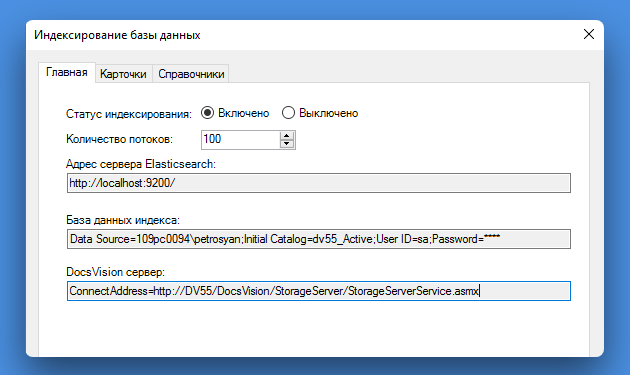
ここで指定する必要があります:
1. Elasticsearchサーバーのアドレス(インストール中に設定)。
2. DBMSへの接続文字列。
3. Docsvisionアドレス(ConnectAddress =
http:// SERVER / DocsVision / StorageServer / StorageServerServiceの形式)。
asmx )
4.「カード」および「ディレクトリ」タブで、データを構成する必要があります
インデックスを作成する必要があります。
また、Docsvisionサービスが実行されているアカウントを確認する必要もあります
フルテキストインデックスサービス。MSSQLのDocsvisionデータベースにアクセスできます。
接続後、MS SQLデータベースにプレフィックス付きのタスクが作成されていることを確認する必要があります。
「DV:FullText_ <MNBD> _CardWithFilesPrepareRange」

設定が完了すると、Windowsクライアントで検索バーのロックが解除されます。
4. REST APIエラスティック
管理者は、Elasticsearchに関するさまざまな情報を取得できます。
REST APIによって提供されます。
次の例では、Insomnia Rest Clientを使用します。
一般的な情報を取得する
サービスが開始され、動作を開始したら(http:// localhost:9200 /ブラウザーで)、次のことができます。
リクエストを実行します:
http:// localhost:9200 / _cat / health?vElasticsearchサービスのステータスについて(ブラウザーで)回答が得られます。

不眠症の状態への対応:

ステータス-緑、黄、赤に注目しましょう。 公式ドキュメントには、ステータスについて次のように記載されています。
•緑-すべて正常です(クラスターは完全に動作しています)
•黄色-すべてのデータは使用可能ですが、クラスター内の一部のレプリカはまだ割り当てられていません。
•赤-何らかの理由でデータの一部が利用できません(クラスター自体は正常に機能しています)
クラスター内のノードとその状態に関する状態の取得(1つのノードがあります):
http:// localhost:9200 / _cat / nodes?v
ESのすべてのインデックス:
http:// localhost:9200 / _cat / indexs?v
Docsvisionのインデックスに加えて、他のアプリケーションのインデックスが存在する場合があります-ハートビート、
kibana-使用する場合。 不要なものから必要なものをソートできます。 例えば
名前に%card%が含まれる名前のインデックスのみを使用します。
http:// localhost:9200 / _cat / indexs / * card *?v&s = index
Elasticsearchの構成
Elasticsearch設定の取得:
http:// localhost:9200 / _nodes結果は、ログへのパスを含む非常に広範囲になります。

インデックスのリストを見つける方法は、Docsvisionがこれを自動的に行い、インデックスに次の形式の名前を付けることを既に知っています。
<データベース名+インデックス付きカードビュー>
独自の独立したインデックスを作成することもできます。
http:// localhost:9200 / customer?prettyそれだけがGETではなく、PUT要求になります。

結果:

次のクエリは、新しいインデックス(顧客)を含むすべてのインデックスを表示します。
http:// localhost:9200 / _cat / indexs?v
5.インデックス付きデータに関する情報の取得
Elasticsearchインデックスのステータス
Docsvisionによる初期構成が完了すると、サービスは動作し、データのインデックス作成を開始できる状態になります。
まず、インデックスが設定されており、サイズが標準の「バイト」よりも大きいことを確認します。これには、既知のクエリを使用します:
http:// localhost:9200 / _cat / indexs?v結果として、87個の「タスク」と72個の「ドキュメント」がEDMSの観点からインデックス化されています。

しばらくすると、結果は次のようになります(デフォルトでは、ジョブのインデックス作成は5分ごとに開始されます)。

ドキュメントの数が増えていることがわかります。
目的のカードがインデックス化されていることをどのように理解しますか?
•最初に、DocsvisionのカードタイプがElascticsearch設定で指定されたデータと一致することを確認する必要があります。
•次に、カードの配列のインデックス作成を待ちます-Docsvisionに入ると、データがリポジトリに表示されるまでに時間がかかるはずです。
•第三に、CardIDでカードを検索できます。 これは要求によって行うことができます:
http:// localhost:9200 / _search?q = _id = 2116C498-9D34-44C9-99B0-CE89465637C9カードがストアにある場合、その「生」データが表示され、そうでない場合、次のような回答が表示されます。

Elasticsearchノードでカードを検索します
[説明]フィールドの完全一致でドキュメントを検索します。
http:// localhost:9200 / _search?q =説明:発信tv1結果:

説明に「受信ボックス」エントリがあるドキュメントを検索します
http:// localhost:9200 / _search?q = Incomingのような説明結果:

添付ファイルの内容でカードを検索します

タイプドキュメントのすべてのカードを検索します。
http:// localhost:9200 / _search?q = _type:CardDocumentまたはタスクの種類のすべてのカード:
http:// localhost:9200 / _search?q = _type:CardTaskElasticsearchがJSONとして返す構造
とパラメーターを使用して、次のリクエストを組み立てることができます。
http:// localhost:9200 / _search?q = _type:CardTaskおよびEmployee_RoomNumber:Office eagleおよびEmployee_FirstName:KonstantinFirstName = Konstantinを持ち、Eagleオフィスにいるユーザーの間で、すべての職種カードが表示されます。
LIKEに加えて
、文書化された他のパラメーターがあります。
フィールド、ドキュメント、コンテンツなどとは異なります
それらのすべては
ここで説明され
ます 。
今日は以上です!
# docsvision
# docsvisionECM
便利なリンク:
- 不眠症レストクライアントhttps://insomnia.rest/download/#windows
- https://www.elastic.co/guide/en/elasticsearch/reference/current/docs-get.html
- https://www.elastic.co/guide/en/elasticsearch/reference/1.4/_exploring_your_data.html
- https://stackoverflow.com/questions/50278255/elasticsearch-backup-on-windows-and-restore-on-linux
- https://z0z0.me/how-to-create-snapshot-and-restore-snapshot-with-elasticsearch/
- https://www.elastic.co/guide/en/elasticsearch/reference/current/query-dsl-mlt-query.html#_document_input_parameters
- http://qaru.site/questions/15663281/elasticsearch-backup-on-windows-and-restore-on-linux